WPS表格交叉错列查找数据教程
发布时间:2023-03-12 21:18来源:458软件下载
处理表格数据时如何查找WPS表格错误列中的数据以及查找数据内容是很多小伙伴的工作需求。此外,任何人都可以处理一般的数据检索需求,但是任何人如何看待检索错误列中数据的请求?有的朋友肯定会说用公式。另外,如果公式过于复杂,在实践中也不容易找到数据。今天小编教大家如何更方便的在WPS表单的错误列中查找数据。

第一步是打开需要处理的wps表单。在这里您需要从表单中的联系电话, 来找到它所对应的商品编码、出货编号、品名以及数量的相关数据。
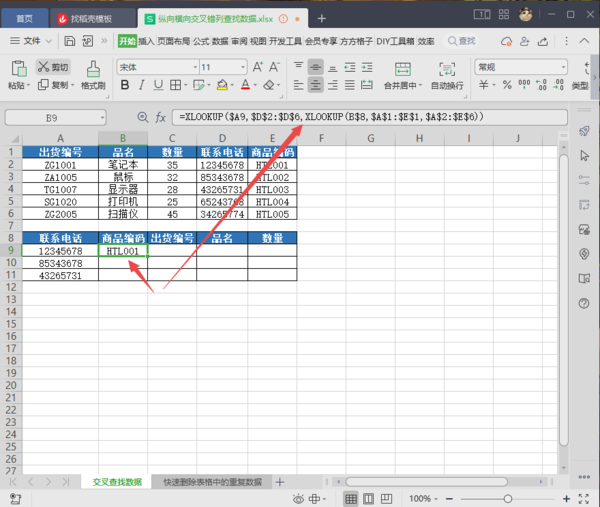
这个公式的实际意思是,当XLOOKUP函数在[A9列]中搜索联系人电话单元格并按F4锁定时,搜索范围是[D2:D6]列。按]锁定F4键,然后写入XLOOKUP函数,此时需要设置返回的数值,此时要查找的数据为[B8]栏中的商品编码,按查找范围为[ A1:E1]列,再次用F4锁定,选择范围[A2:E6]并再次锁定,加上括号即可。
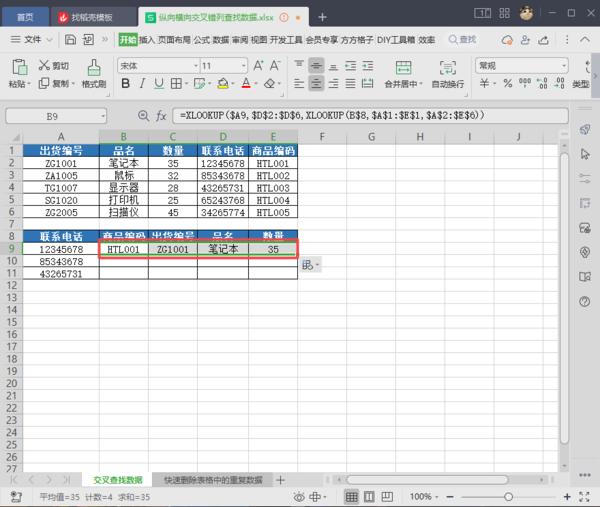
第三步,其他单元格数据,将鼠标光标放在B9上,等待光标变为黑色十字,然后向后拖动填充。
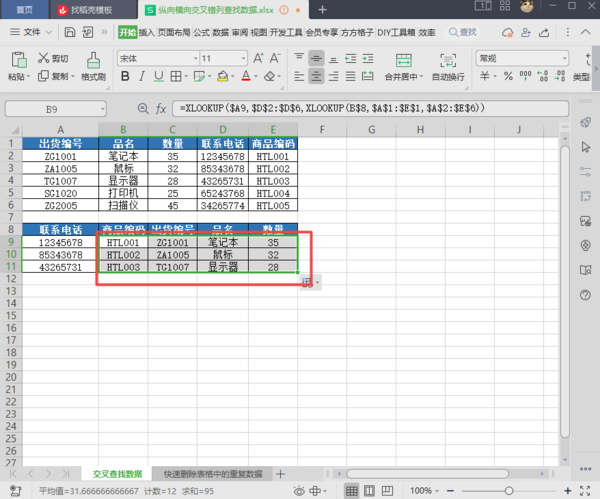
第四步是按顺序填充下一个单元格。
表格有重复数据根据,如何快速找到并移除,继续往下看。WPS如何快速查找和删除表格中的重复数据
第一步是选择所有需要检查的单元格。然后点击 [开始]选项卡右侧条件格式选项。
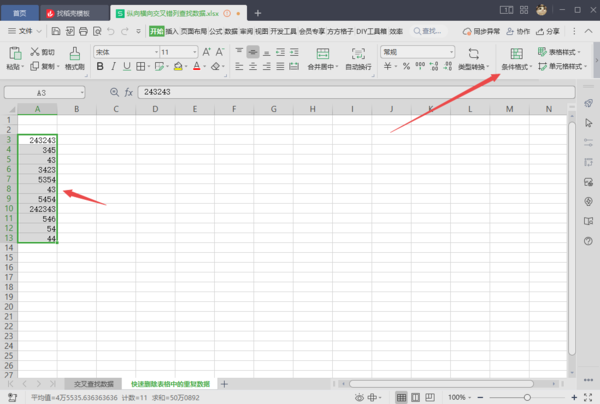
第二步,选中突出显示单元格规则选项下的重复值选项。
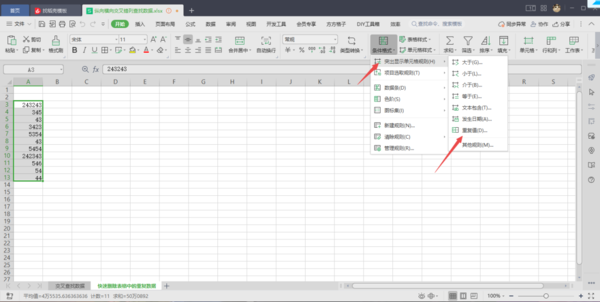
第三步,在弹出的窗口中直接点击确定按钮。
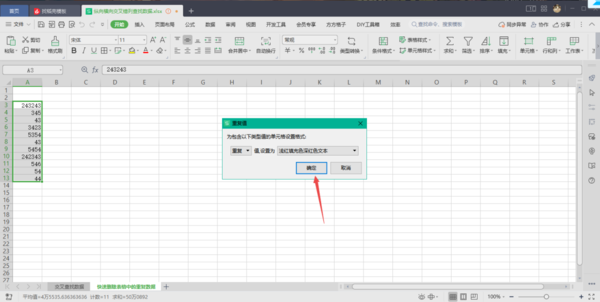
第四步,此时表格中重复的值显示为红色,单元格为粉色。
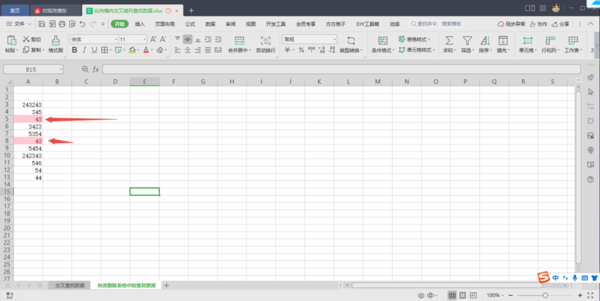
第五步,选择数据选项卡,点击重复项右边的下拉按钮,点击删除重复项选项。
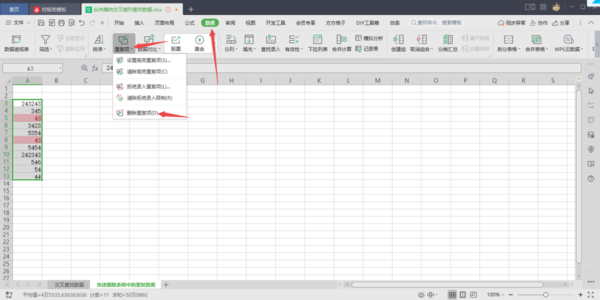
第六步,点击弹出窗口中的删除重复项按钮。然后WPS表单会去掉重复的值,并弹出相应的提示窗口。
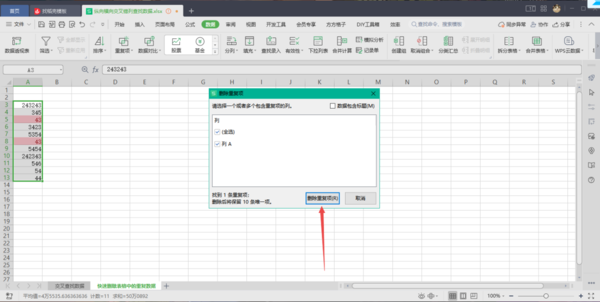
第七步,最后,在提示窗口中点击确定按钮。
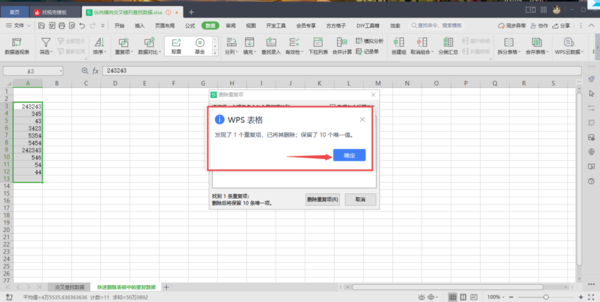
以上就是小编对WPS表格如何快速错列查找数据和去除表格中重复数据的介绍总结。
小编推荐:
WPS和永中Office哪一款好用一点
WPS中怎么计算单元格里的字数
WPS页面边框如何设置



















